Outlook 2007 Tehtäväpalkin tehokas käyttö [Ohjeet]
Microsoft Office Microsoft Outlook 2007 / / March 17, 2020
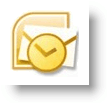
Varatussa maailmassa tapaamisen unohtaminen on entistä helpompaa. Microsoft Outlook 2007 on ominaisuus nimeltään Tehtäväbaari jota kartoitan päivittäin / viikollani päivittäin. Se on erittäin konfiguroitavissa, sisältää a Kalenteri, tulevani kokoukset, ja minun Aktiiviset tehtävät.
Vaikka olen oletuksena käytössä, haluan tehdä muutamia mukautuksia optimoidaksesi sen kokonaan. Tässä on muutamia vinkkejä, jotka saattavat mielestäsi olla hyödyllisiä.
Ohjeiden laajentaminen Outlookin tehtäväpalkkiin
Ensinnäkin, vain siinä tapauksessa, että minimoit tehtävä-palkin, tee se uudelleen näkyväksi asettamalla se takaisin normaali tai laajennettu näkymä. Tällä tavalla voit hyötyä tehtäväpalkista. Kuten kaikki asia Microsoft, on kuitenkin aina useita tapoja suorittaa sama tehtävä alla kuvatulla tavalla:
1. Klikkaus näkymä valikosta Tehtäväbaari sitten Klikkausnormaali asettaa Tehtäväpalkki koko laajennetulle näkymälle
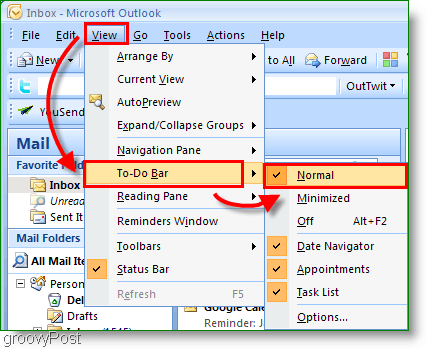
2. Valinnaisesti, vain Klikkaus Tupla-nuolet<< äärioikealla Laajentaa Tehtäväbaari
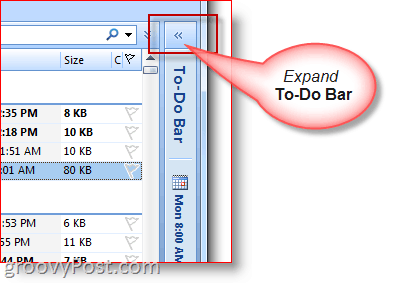
Kuinka minimoida Outlookin tehtäväpalkki
3. Jos tarvitset lisää tilaa sähköpostin kirjoittamiseen / lukemiseen, voit myös pienentää nopeasti tehtäväpalkin
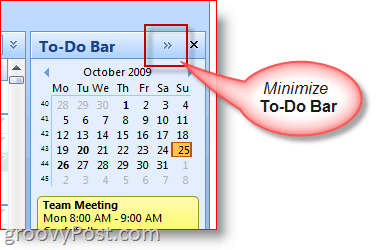
Kuinka mukauttaa tehtäväpalkin näyttö / asetukset
4. Oikealla painikkeella the Tehtäväpalkin otsikko ja Klikkaus ominaisuudet, jotka haluat ottaa käyttöön / poistaa käytöstä tai näyttää / ei näyttää
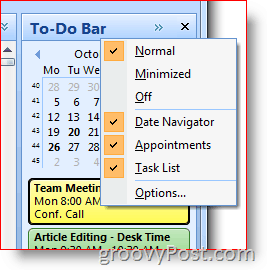
Luo tapaamisia ja tehtäviä Outlookin tehtäväpalkilla
Voit vetää ja pudottaa melkein minkä tahansa Outlook-kohteen Outlookin tehtäväpalkkiin. Tämä ominaisuus on hieno säästäjä! Esimerkiksi, vetämällä ja pudottamalla sähköpostia kalenteripäivään, luodaan uusi tapaaminen käyttämällä sähköpostia sähköpostina kalenterin kutsuviestinä. Tai jos vedät ja pudotat Outlook-yhteystiedot tehtäväpalkkiin kalenteriin, se osoittaa uuden kalenterin nimityksen kyseiselle yhteyshenkilölle.
5. Nopeasti Luoda uudet kalenterimerkinnät vetäminen muistiinpanot, sähköpostit, yhteystiedot tai tehtäväkohteet Tehtäväbaari kalenteri
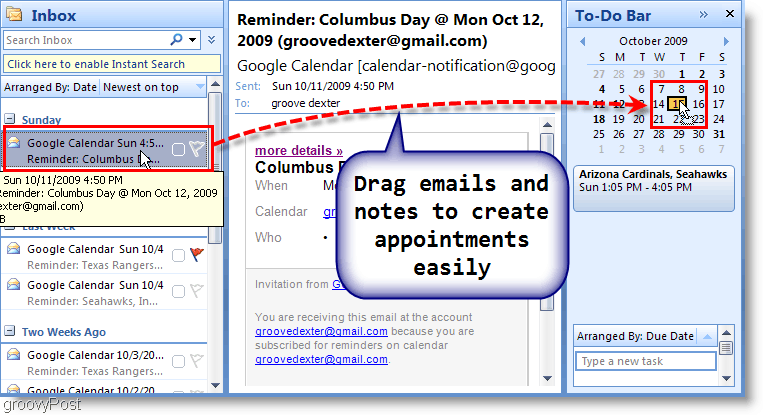
6. Voit myös Raahata Sähköposti päälle Tehtäväosasto n Tehtäväbaari luoda uuden tehtävän sähköpostin yksityiskohtien avulla
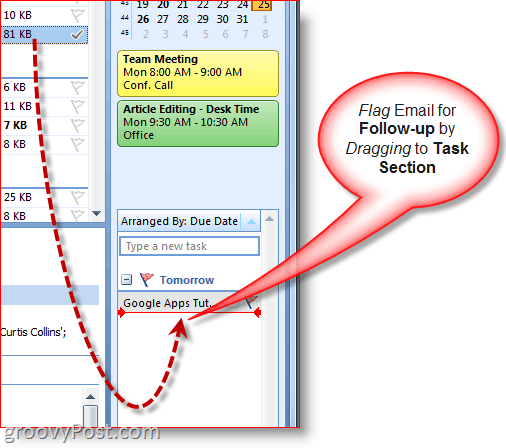
7. Toinen nopea tapa luoda tehtäviä on yksinkertaisesti Tyyppi Tehtävä suoraan itse tehtäväpalkkiin. Tehtäväpalkkiin kirjoitetut tehtävät näkyvät ”Tänään” alla.
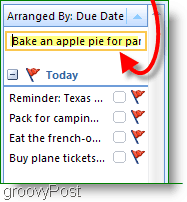
8. Yksinkertaisesti Klikkaus seurannan lippu merkitä tehtävä valmis
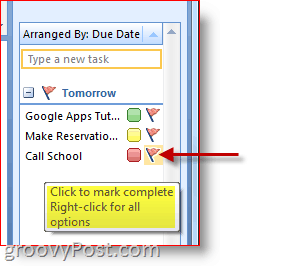
9.Oikealla painikkeella Seurantalippu päällä Tehtävä kokonaan Asetukset-valikko tehdä kaiken muistutuksen lisäämisestä, tehtävän poistamisesta, määräajan asettamisesta jne.
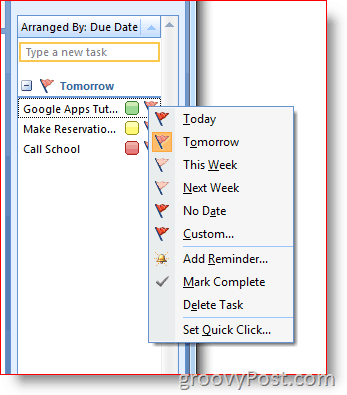
Määritä ja räätälöi luokka ja värit
10.Oikealla painikkeella Soikea vieressä Tehtävät, jotta tehtävä määritetään Kategoria ja nimetä Väri. Perustan ensisijaisesti väriin, ja se toimii minulle hyvin.
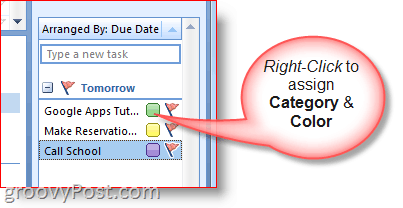
11. Jos haluat lisätietoja tietystä päivämäärästä, häilyä yli Tehtävä tai Kalenterierä
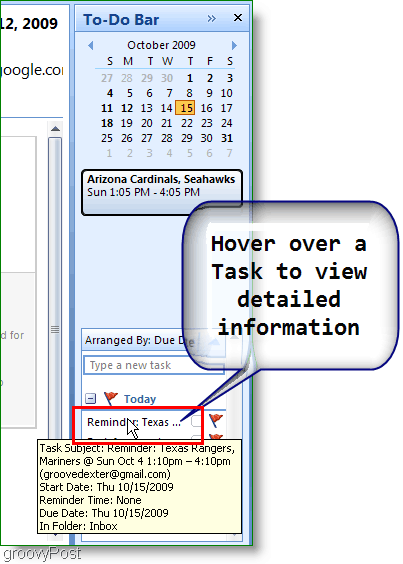
Nämä ovat vain muutamia päivittäin käyttämäni Outlook 2007 Tehtävä -työkalurivin tärkeimmistä ominaisuuksista. Lyön vetoa, että jos tutkit vähän, voit löytää vielä muutamia hienoja vinkkejä! Voit vapaasti jakaa suosikkivinkin alla!
![Outlook 2007 Tehtäväpalkin tehokas käyttö [Ohjeet]](/uploads/acceptor/source/78/free_horizontal_on_white_by_logaster__1_.png)

